GhostXP是指使用Ghost软件做成压缩包的Ghost版的WindowsXP,俗称克隆版XP。用克隆版的目的是节省安装 时间。作品在采用微软封装部署技术的基础上,结合作者的实际工作经验,融合了许多实用的功能。它通过自定义添加一键分区、一键装系统、自动装驱动、一键设定分辨率,一键Ghost备份(恢复)等一系列手段,使装系统花费的时间缩至最短,极大地提高了工作效率。那如何实现ghost xp sp3官方原版下载呢?下面就让那个小编给大家介绍关于官方原版ghost xp sp3的方法吧。
1、进入第一个PE后找到我们事先准备好的xp光盘iso镜像,右键点击加载虚拟磁盘(也可以利用虚拟光驱来加载或者直接用右键里的RAR解压到本地硬盘分区)
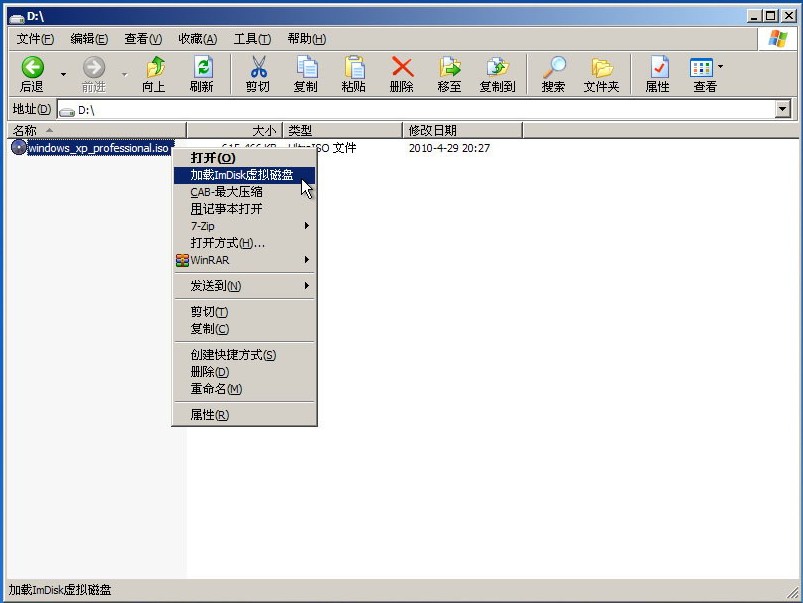
官方原版ghost xp sp3图1
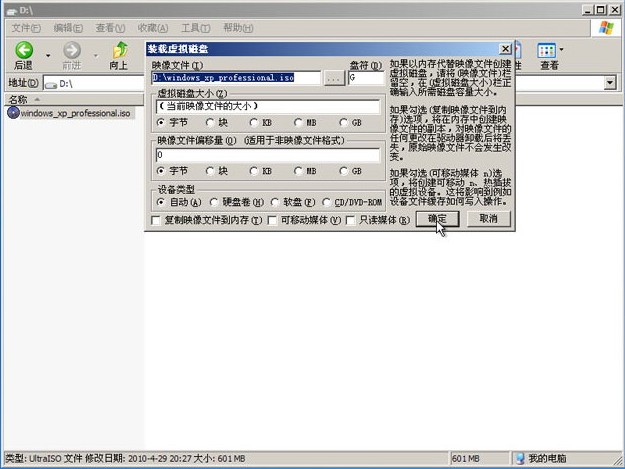
官方原版ghost xp sp3图2
2、打开桌面上的windows安装工具,选择刚才加载的虚拟磁盘(如果前面是直接解压的ISO文件,点浏览的时候选择解压后的目录)
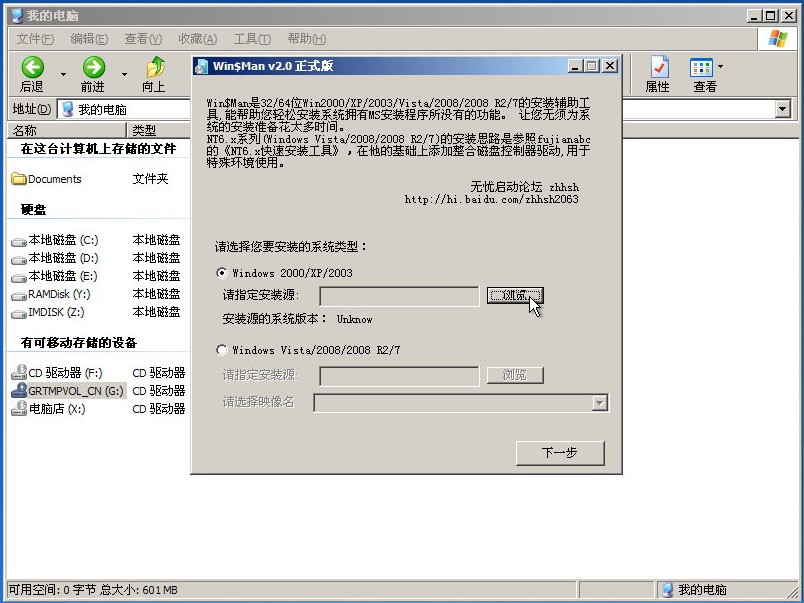
官方原版ghost xp sp3图3
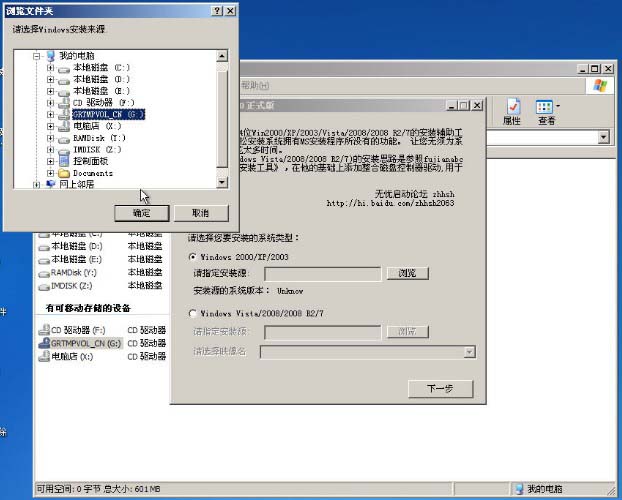
官方原版ghost xp sp3图4
3、点击下一步,后面选择安装和引导分区,一直点击下一步开始安装后等进度条走完重启电脑拔掉U盘就可以继续系统安装了。
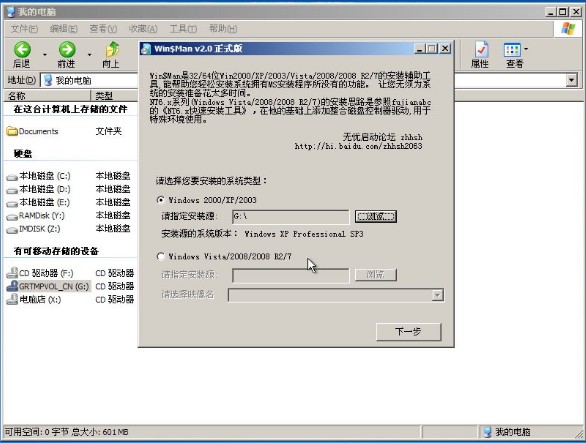
官方原版ghost xp sp3图5
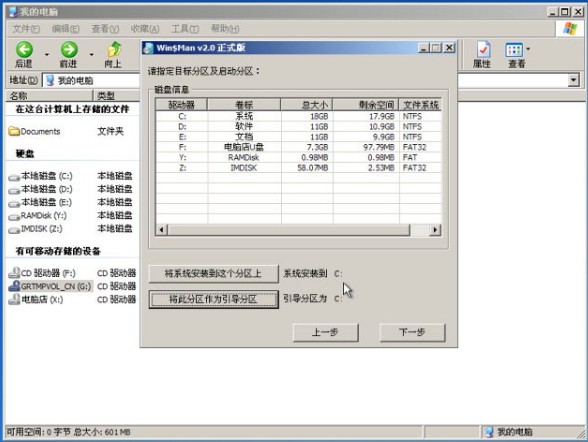
官方原版ghost xp sp3图6
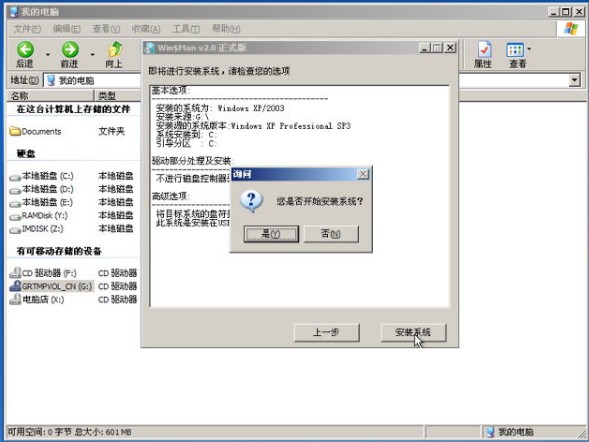
官方原版ghost xp sp3图7
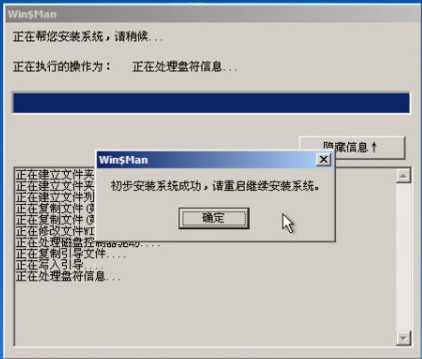
官方原版ghost xp sp3图8
其它PE里安装步骤与此相似,需要注意的是进PE最好设置一下临时文件,防止安装的时候出现内存不存的问题。
U盘PE系统下安装WIN2003和WINXP的方法(安装版,非GHOST版)安装版
一、U盘启动进入WINPE系统.
二、将安装版的系统.ISO文件用WINRAR解压到非C盘其他系统盘的任意文件夹里(可新建一个文件夹,文件名设为英文名,不要用中文名,这里假定文件夹名为E盘下的WIN2003)
三、点开始,运行,输入cmd,回车,输入:cd/dE:\WIN2003\i386回车再输入:winnt32/syspart:c/makelocalsource/tempdrive:c(其中c为要安装系统的盘符,可以修改)回车。
四、选择全新安装,……,输入序列号等,按步骤进行复制完文件后重启前拔掉U盘,切记!!
五、重启后的安装相信大家都知道了以前大家启动后没有成功的原因是因为直接双击setup或winnt32时,系统没有自动加载/syspart:c/makelocalsource/tempdrive:c这个参数,以至于复制文件的时候把一部分文件复制到了U盘,造成启动不了。如果还启动不了,可能你的硬盘主引导区被某些软件损坏了,比如:还原精灵,请使用diskgenius修复主引导区,即可。
好了,关于ghost xp sp3官方原版下载的教程到这里就全部结束了,相信大家通过上面的描述对官方原版ghost xp sp3有一定的了解吧,大家能够喜欢这篇文章,好了,如果想了解更多的咨询敬请关注www.958358.com
Copyright ©2018-2023 www.958358.com 粤ICP备19111771号-7 增值电信业务经营许可证 粤B2-20231006